
 |
| Funcionamiento de la Unidad | ¿Que se pretende? | ¿Como ayudar al alumno en casa? |
El funcionamiento de la actividad es muy sencillo, intuitivo y lúdico. A continuación se lo explicamos con viñetas.
Si desea imprimir esta página, pulse aquí 
|
|
| 1. En primer lugar el alumno o la alumna debe decidir con qué personaje, "Jackie" o "Niel", se quiere identificar para jugar. | 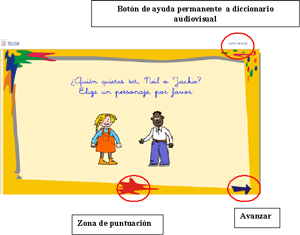 |
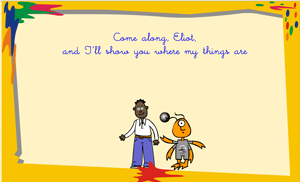 |
2. El personaje elegido irá a buscar a su amigo "Elliot", el extrarerrestre al que le estamos enseñando inglés. |
| 3. En la nueva pantalla el personaje con el que se ha identificado el alumno irá dando instrucciones a Elliot que se habrá transformado en el puntero del ratón. El alumno deberá escuchar atentamente la indicación que se le da a Elliot y hacerla por él, señalando donde corresponda. | |
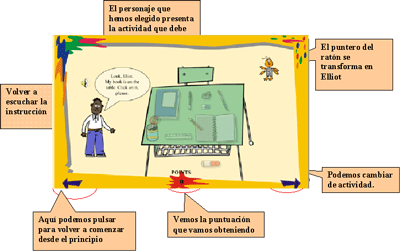 |
Si acierta, oirá un sonido agradable que le confirmará que la opción elegida es la correcta y verá acumular puntos en la zona de puntuación destinada a tal fin. Si falla, oirá un sonido diferente y puede volver a repetir la elección o escuchar una vez más la instrucción dada. Cuando el recurso comprueba el nivel de aciertos, automáticamente pasa al alumno a otra actividad. Si el alumno pulsa en la flecha inferior derecha de su pantalla puede abandornar esta actividad e iniciarse en la siguiente. |
| 4. Elliot preguntará ahora utilizando la estructura Where is the...? (¿Dónde está el/la...?. Jackie o Neil le dirán cuál es el objeto que quiere que señale y donde está y Elliot pedirá al alumno o la alumnaque haga clic en el objeto que está en la ubicación indicada. No tiene control de tiempo para contestar y siempre puede pulsar en el icono del sonido para volver a oir la alocución. Las respuestas en caso de acierto o error son similares a las de la viñeta anterior. Si el alumno pulsa en la flecha inferior derecha del recurso pasará a la actividad siguiente ( al igual que si el recurso comprueba su número de aciertos y estima que puede avanzar). Si pulsa la flecha inferior izquierda del recurso, volverá a las actividades de la viñeta 3. |
 |
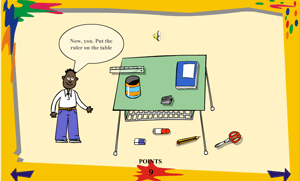 |
5. Ahora la estructura gramatical es Put the ... (object) .. . ("on"/"under"/"in") .... (object) y la interactividad consiste en seleccionar el objeto indicado con el cursor del ratón y arrastrarlo sin soltar hasta colocarlo donde se le indica. Los mecanismos de respuesta a aciertos o errores son similares a los casos anteriores. |
| 6. Un mosquito se ha introducido en el aula y se va posando "on", "under", o "in"un objeto de la clase. Trabajamos nuevamente la estructura Where is the..? En este caso ¿Dónde está el mosquito? (Where is the mosquito?). Aquí se ofrecen dos posibles respuestas que aparecen escritas. Ambas empiezan con alguna de las estructuras siguientes: "On the..." "In the...?", "Under the...? Cuando el alumno acerca el cursor del ratón a una de ellas escuchará la alocución correspondiente en inglés y deberá pulsar sobre la que cree es correcta observando la posición del mosquito. Los mecanismos de respuesta a aciertos o errores son similares a los casos anteriores. |
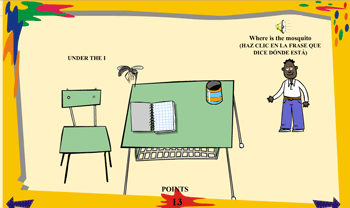 |
 |
7. Al finalizar la interactividad de la viñeta anterior, y pulsar en la flecha de avance, recibirá un sencillo informe imprimible, de los aciertos conseguidos en cada una de los ejercicios que ha realizado. El recurso le ofrece la posibilidad de seguir con más actividades nuevas y que le pueden servir de refuerzo de lo aprendido. Para ello debe pulsar en la flecha de la parte inferior de la pantalla del recurso que le indica "CONTINÚA". |
| 8. Es ahora Jackie quien va a decir dónde están los objetos o ella misma en relación a su mesa de clase. Cuando el alumno haga clic en el bocadillo, le aparecerá escrita la estructura de la pregunta al tiempo que oye la alocución correspondiente en inglés. Deberá responder Sí o NO según crea si es correcto o no lo que dice Jackie. Para ello deberá pulsar en YES o NO. |
 |
| Botón de Ayuda | |
| El recurso propociona permanentemente un botón de ayuda situado en la parte superior derecha del recurso y que le sirve al alumno como diccionario básico audio-visual. Este diccionario contiene el vocabulario que está utilizando en la unidad así como las estructuras gramaticales que se ejercitan en la misma. Esta pantalla aparece en ventana nueva y es interactiva. Puede pasarse de ella directamente a la de las estructuras y viceversa. | |
 |
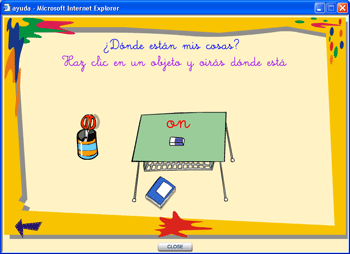 |
| Para cerrarlas basta con pulsar en "CLOSE" o en el cierre de ventana habitual de Windows. | |